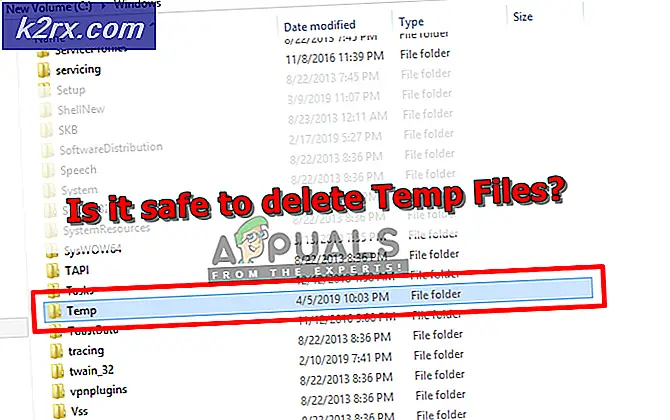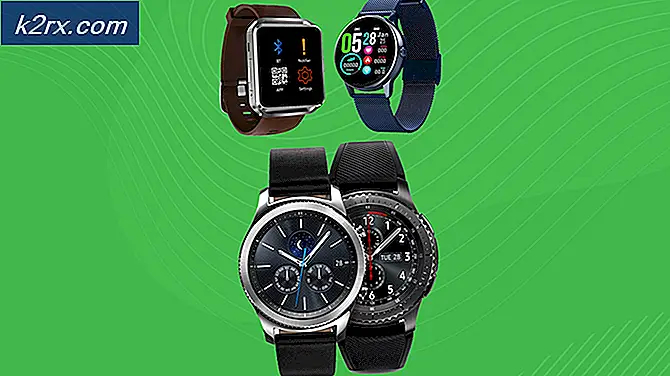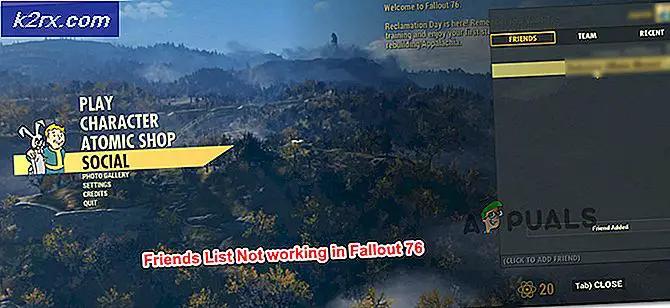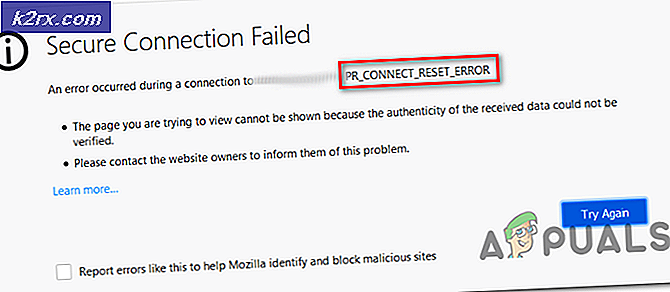Wat is de map $ Windows. ~ WS
Met de aankondiging van Windows 10 hebben een meerderheid van Windows 7- en Windows 8-gebruikers hun Windows geüpgraded naar het nieuwste besturingssysteem. Wanneer u een upgrade van uw vorige Windows naar Windows 10 uitvoert in plaats van de installatie schoon te maken, ziet u twee verborgen mappen op uw C-schijf (op elk station waarop u Windows hebt geïnstalleerd). Een van die verborgen mappen zal $ Windows zijn. ~ WS .
U kunt deze mappen bekijken door de verborgen mappen in het deelvenster Beeld aan de bovenkant onzichtbaar te maken. Als je de grootte van deze map bekijkt, zul je merken dat deze een enorme ruimte in je Windows-schijf heeft ingenomen. Er ontstaan dus veel vragen over de aanwezigheid van deze map. Hier zijn enkele van de antwoorden die u zoekt.
Wat is $ Windows. ~ WS en Waar / Hoe / Wanneer wordt het gebruikt?
Zoals ik al zei, is deze map te vinden in je Windows-schijf na het up-gradatieproces. Tijdens het upgradeproces wordt een back-up gemaakt van belangrijke gegevens uit uw vorige versie van Windows. Deze gegevens omvatten Windows-mappen, profielen, de map met programmabestanden en andere belangrijke locaties. Deze gegevens worden dus opgeslagen in de map $ Windows. ~ WS die altijd aanwezig is op de schijf waarop u Windows hebt geïnstalleerd.
$ Windows. ~ WS- map is niet alleen een stuk schroot, het bevat al het belangrijke bestand dat nodig is om terug te gaan naar de vorige versie van Windows. Dus, als u terug wilt naar uw oude versie, dan is deze map het laatste redmiddel voor u, omdat het alle nodige informatie bevat die nodig is om terug te gaan.
Telkens wanneer u Windows downgradieert, biedt deze map alle benodigde dingen om de taak met succes uit te voeren.
Kan deze map worden verwijderd?
Een andere vraag doet zich voor met betrekking tot deze vreemde map. Kan het worden verwijderd en volledig van de harde schijf worden verwijderd? Het antwoord is Ja dat het kan worden verwijderd . Maar u moet er rekening mee houden dat u door het verwijderen van deze map niet terug kunt keren naar de vorige versie van Windows. Dus als u op enig moment uw Windows niet wilt downgraden, dan kunt u deze map zeker verwijderen om ruimte te maken.
PRO TIP: Als het probleem zich voordoet met uw computer of een laptop / notebook, kunt u proberen de Reimage Plus-software te gebruiken die de opslagplaatsen kan scannen en corrupte en ontbrekende bestanden kan vervangen. Dit werkt in de meeste gevallen, waar het probleem is ontstaan door een systeembeschadiging. U kunt Reimage Plus downloaden door hier te klikkenVolg deze onderstaande instructies om deze map te verwijderen.
1. Open het hulpprogramma Schijfopruiming door naar Cortana te zoeken. U kunt het ook openen via het Configuratiescherm> Systeembeheer . Selecteer C: Drive in de lijst omdat Windows 10 hier het meest wordt geïnstalleerd.
2. Het begint met het berekenen van de bestanden die moeten worden verwijderd. Nadat dit is voltooid, ziet u een aantal bestanden die moeten worden verwijderd. Maar u krijgt niet de systeembestanden die u wilt verwijderen. Klik daarom voor dat doel op de knop Systeembestanden opschonen .
3. Het zal de vorige Windows-installatie weergeven met een grote hoeveelheid geheugen die het in beslag heeft genomen. Schakel dit selectievakje in en druk op de knop OK hieronder.
4. Het zal u vragen om de bestanden permanent te verwijderen . Klik op Ja en het zou beginnen met het opruimen van deze rotzooi van je harde schijf en aan het eind heb je een goede hoeveelheid vrije ruimte op je C-schijf.
PRO TIP: Als het probleem zich voordoet met uw computer of een laptop / notebook, kunt u proberen de Reimage Plus-software te gebruiken die de opslagplaatsen kan scannen en corrupte en ontbrekende bestanden kan vervangen. Dit werkt in de meeste gevallen, waar het probleem is ontstaan door een systeembeschadiging. U kunt Reimage Plus downloaden door hier te klikken